Содержание
5 сайтов для загрузки динамических обоев для macOS Mojave
Мак
С внедрением операционной системы MacOS Mojave пришел динамический фон. Вместо статического изображения в течение дня меняются динамические фоны, многие из которых отражают время суток. Кому нужны часы, когда на рабочем столе виден угол наклона солнца?
К сожалению, macOS не поставляется с кучей динамические фоны. Вместо этого вы получаете два, один из которых фактически использует изображения. Другой просто показывает разные оттенки, чтобы отразить время суток. Хорошая новость в том, что вы не застряли фоны предоставлено Apple.
1. Динаволлы
Если вы когда-нибудь тратили время на поиск динамических обоев, это могло быть Динволлы Один из первых нашел. На сайте есть довольно много бесплатных динамических фонов для использования, начиная со спутниковых снимков городов на Земле.
Создатель сайта имеет учетную запись Patreon, которая, по их словам, позволит им создавать больше обоев. Если вам нравится то, что вы видите на сайте, подумайте о том, чтобы внести свой вклад.
Если вам нравится то, что вы видите на сайте, подумайте о том, чтобы внести свой вклад.
2. Клуб динамических обоев
я Клуб динамических обоев Онлайн-инструмент для создания динамических обоев. Само по себе это круто, но больше всего вам может понравиться галерея сайта.
Галерея — это место, где пользователи загружают свои собственные динамические обои, которые они создали. Поскольку их создал пользователь, не все из них будут хорошими. Однако в настоящее время вы не найдете сайта с более динамичными обоями. Обои варьируются от простых художественных часов до различных фаз луны.
3. Дженсон Креатив
сайт содержит Дженсон Креатив Для скачивания доступны четыре динамических обоев. К ним относятся круглосуточный вид на Сан-Франциско, вид с Международной космической станции и вид на Сьерра-Хай. Существует также 24-часовой вид на центр Манхэттена в Нью-Йорке.
Сайт обещает еще 24 обоев, которые будут доступны в его приложении для обоев XNUMX часа в сутки. Это здорово, но четыре на сайте стоит проверить самостоятельно.
Это здорово, но четыре на сайте стоит проверить самостоятельно.
4. Геноприложения
На указанных выше сайтах вы найдете самые динамичные обои. Если вы все еще ищете больше, у GenoApps есть два доступных сайта. Оба с Земли.
первый понедельник Это вид со спутника Земли. Второй тоже Вид со спутника , включая зимнее солнцестояние. Оба варианта настроены для тихоокеанского часового пояса США, поэтому они могут не соответствовать нигде в мире.
5. ITnext
На последнем сайте в этом списке доступна только одна обратная ссылка, но, к счастью, она очень хорошая. Это из серии статей, описывающих, как работают динамические обои Apple.
Появляться Эти обои Одинокий взгляд на землю, начинающийся из темноты, переходящий через свет, обратно в темноту. Да, это еще один вид на Землю из космоса, но он настолько потрясающий, что его определенно стоит добавить в свою коллекцию.
Создайте свой собственный динамический фон
Вышеупомянутые сайты дадут вам много Динамический фон Скачайте, а что, если не для вас? Если да, то сделать это несложно.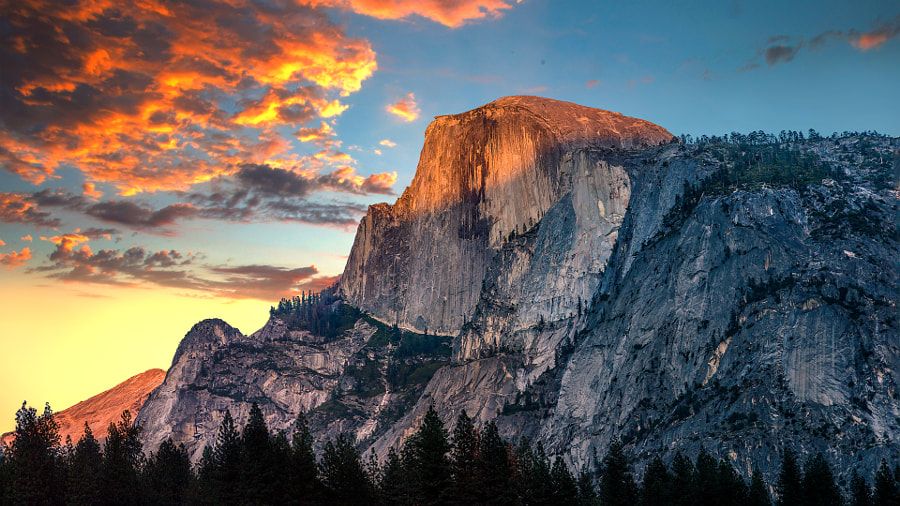 Все, что вам нужно, это приложение под названием Бумага для печати.
Все, что вам нужно, это приложение под названием Бумага для печати.
Приложение позволяет перетаскивать изображения для создания обоев в формате HEIC, используемом Apple. для динамического фона. Он будет использовать дату и время из имен файлов или изображений данных EXIF, чтобы предложить, какие изображения следует автоматически сопоставить с временем дня.
Вам не нужно платить ни копейки за приложение, но оно добавит водяной знак, если вы его не купите. Цена за удаление водяного знака составляет 12 долларов, но вы можете легко использовать бесплатную версию для создания обоев, чтобы у вас было то, что вам точно понравится.
Источник
Эволюция стандартных обоев рабочего стола Mac
Написал: Deavy 19 сентября, 2013
Несмотря на то, что в составе каждой версии OS X присутствует большой ассортимент валпеперов, способных удовлетворить самых требовательных пользователей, дизайнеры Apple всегда уделяли особое внимание стандартным обоям рабочего стола, ведь это практически визитная карточка системы. Давайте посмотрим, как они менялись на протяжении последних полутора десятков лет.
Давайте посмотрим, как они менялись на протяжении последних полутора десятков лет.
Впервые возможность установить полноразмерное фоновое изображение на экран появилась еще в Mac OS 8. И именно с этого момента Apple и стала добавлять в свои операционные системы различные обои. В то время в качестве стандартных валпеперов она использовала трехмерные геометрические объекты вроде летающих капсул или НЛО:
Apple всегда отличалась от конкурентом невероятным вниманием к мелочам, поэтому уже тогда Mac OS умела определять расцветку iMac, на котором она была установлена, и подбирала для рабочего стола картинку подходящего оттенка.
С выходом Mac OS 9 компания решила изменить стиль стандартных обоев. Вместо капсул и летающих тарелок владельцы Маков получили более абстрактное изображение под названием «Quantum Foam». Оно также было выполнено в нескольких вариантах, чтобы подходить к расцветкам iMac тех лет, а для яблочных компьютеров без официальной цветовой гаммы был выбран стильный сиреневый оттенок — он придавал системе более изысканный вид и нравился Стиву Джобсу:
В Mac OS X 10. 0 компания продолжила использовать «квантовую пену» в качестве стандартного валпепера. Правда, Apple решила оставить всего лишь две расцветки этого изображения: Aqua Blue и Graphite Gray, так как они больше всего подходили к внешнему облику революционной ОС:
0 компания продолжила использовать «квантовую пену» в качестве стандартного валпепера. Правда, Apple решила оставить всего лишь две расцветки этого изображения: Aqua Blue и Graphite Gray, так как они больше всего подходили к внешнему облику революционной ОС:
В каждом последующем релизе Mac OS X компания продолжила менять стандартные обои, сохраняя при этом выбранную стилистику. Перед вами изображения из 10.2 Jaguar, 10.3 Panther и 10.4 Tiger:
Пользователям настолько понравились эти спокойные и абстрактные изображения, что со временем практический каждый OEM-производитель PC стал комплектовать свою продукцию подобными валпеперами. Не смогла пройти мимо тренда и Microsoft — она использовала подобный подход для графических элементов в Windows Vista (обои, окно логина в систему и так далее).
К моменту релиза Mac OS X 10.5 компания из Купертино поняла, что пора вновь выделиться на фоне конкурентов, и для четырех следующих версий системы выбрала космическую тематику.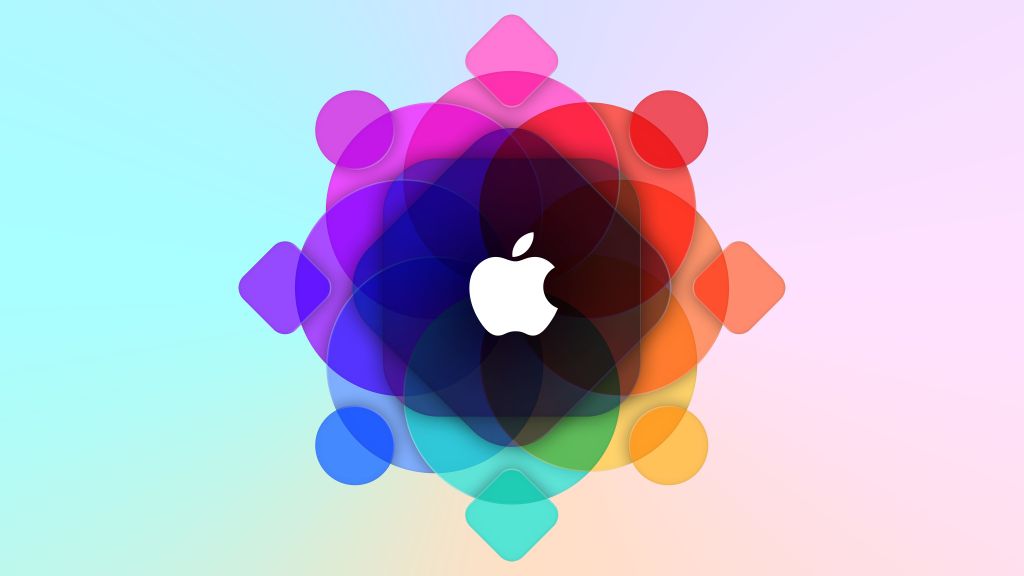 Рабочие столы Leopard и Snow Leoaprd украсила розовая туманность Aurora:
Рабочие столы Leopard и Snow Leoaprd украсила розовая туманность Aurora:
А в Lion и Mountain Lion дизайнеры Apple использовали слегка отредактированные снимки галактики Андромеды:
Аонс следующей версии OS X принес немало сюрпризов, и одним из них стал новый стандартный валпепер. Такое изображение было выбрано неслучайно, поскольку Mavericks — это популярное и очень опасное место в Калифорнии, где серферы-экстремалы могут поймать чуть ли не самые высокие волны в мире.
На мой взгляд, это один из лучших стандартных валпеперов OS X в истории.
Читайте также:
8 лучших приложений с живыми обоями для Mac (которые вам понравятся в 2023 году)
Вам надоели стандартные обои для Mac? Конечно, вы делаете! Но поиск потрясающих картинок на бесконечных веб-страницах и изменение их вручную занимает много времени. Вы будете рады узнать, что существуют удобные приложения с живыми обоями, которые могут доставлять великолепные отобранные изображения прямо на ваш рабочий стол каждый час, день или неделю.
Если вы хотите, чтобы экран рабочего стола вашего Mac выглядел свежим и регулярно просматривал вдохновляющие фоновые изображения, ознакомьтесь с нашим списком лучших приложений для обоев для macOS. Заинтересованы?
Вот краткий обзор:
Мастер обоев 2 – это приложение с более чем 25 000 обоев и новыми поступлениями каждый месяц. Все изображения сгруппированы в коллекции для быстрого просмотра. Хотя приложение платное, оно стоит своих денег, поскольку предлагает достаточно потрясающих фоновых изображений в HD-качестве на весь срок службы вашего Mac.
Unsplash Wallpapers и Irvue – это два разных приложения, которые создают потрясающие обои на ваш Mac из одного источника – Unsplash. Это одна из самых больших коллекций изображений с высоким разрешением, созданных сообществом талантливых фотографов. Оба приложения, использующие Unsplash, имеют интуитивно понятный интерфейс и множество параметров настройки.
Live Desktop обеспечивает уникальный опыт на рабочем столе с анимированными обоями в HD-качестве. Большинство из них имеют встроенные звуковые эффекты, которые можно легко включить или отключить. Приложение также позволяет пользователям загружать свои собственные видео для создания настраиваемых живых фонов рабочего стола.
Содержание
- Как мы тестировали и выбирали приложения для обоев
- Лучшие приложения для обоев для Mac: победители
- Лучшее приложение для HD-обоев: Мастер обоев 2
- Второе место: Unsplash Wallpapers & Irvue
- Лучшее приложение с живыми обоями: Live Desktop
Чтобы определить победителей, я использовал свой MacBook Air и следовал следующим критериям тестирования:
Коллекция обоев: Поскольку коллекция обоев по умолчанию для macOS довольно ограничена и однообразна, этот критерий был самым важным во время нашего теста. Лучшее приложение для обоев должно иметь большой выбор обоев, чтобы удовлетворить потребности самых требовательных пользователей.

Качество: Лучшее приложение для обоев для Mac должно предлагать HD-изображения и позволять загружать изображения с разрешением, наиболее подходящим для рабочего стола пользователя.
Набор функций: Что отличает лучшее приложение для обоев от конкурентов, так это отличный набор функций, таких как возможность автоматической смены обоев в зависимости от временных предпочтений пользователя, поддержка нескольких дисплеев, поддержка живых обоев и различные настройки. настройки.
Пользовательский интерфейс: Если приложение считается лучшим программным обеспечением для настольных компьютеров Mac, оно должно оставаться удобным для пользователя и иметь привлекательный и интуитивно понятный интерфейс, чтобы обеспечить наилучшее взаимодействие с пользователем.
Доступность: Некоторые приложения в этой категории платные. В этом случае они должны предлагать лучшее соотношение цены и качества, если пользователь решит его приобрести.

Отказ от ответственности: Мнения о приложениях для обоев, перечисленных ниже, были сформированы после тщательного тестирования. Никакие разработчики приложений, упомянутых в этой статье, не имеют никакого влияния на наш процесс тестирования.
Лучшие приложения для обоев для Mac: Победители
Лучшее приложение для HD-обоев: Мастер обоев 2
Мастер обоев предназначен для того, чтобы придать новый вид рабочему столу вашего Mac из огромной коллекции HD-обоев, совместимых с сетчаткой. От городских пейзажей до портретов и видов природы — в этом приложении для обоев есть все, и вы легко найдете понравившуюся картинку, просматривая категории на вкладке «Обзор» или используя функцию поиска.
Коллекция обоев прекрасно организована в виде каталога эскизов. Когда я скачал Wallpaper Wizard 2, я был приятно удивлен его элегантным и минималистичным интерфейсом. Он удобен и прост в навигации, не перегружен лишними значками и полностью соответствует стилю Apple.

Даже если вы всю жизнь использовали фоновые изображения macOS по умолчанию, просто попробуйте Wallpaper Wizard 2, и вы быстро привыкнете к его фоновым изображениям. Приложение предлагает обширную галерею, состоящую из более чем 25 000 фотографий, отобранных из надежных источников и разделенных по темам. И новые изображения добавляются в коллекцию каждый месяц, так что у вас не закончатся свежие обои для вашего Mac, даже если вы меняете их каждый день.
Все фотографии имеют качество HD 4K, что имеет большое значение, если у вас есть дисплей Retina. В дополнение к высокому разрешению, все обои в приложении выглядят потрясающе и будут соответствовать стандартам самых привередливых пользователей.
Помимо вкладки «Исследовать», в «Мастере обоев» также есть вкладка «Свиток» и «Избранное». Фотографии, которые вы хотите установить в качестве фона рабочего стола, будут добавлены в ваш список. Здесь вы можете выбрать, как часто вы хотите, чтобы они менялись — каждые 5, 15, 30 или 60 минут, каждый день или каждый раз при запуске компьютера.
 Если вам не нравится фотография, которая в данный момент отображается на вашем рабочем столе, вы можете легко удалить ее из очереди с помощью значка в строке меню.
Если вам не нравится фотография, которая в данный момент отображается на вашем рабочем столе, вы можете легко удалить ее из очереди с помощью значка в строке меню.Приложение также обеспечивает поддержку нескольких мониторов. Это позволяет пользователям устанавливать одни обои на несколько дисплеев, выбирать разные фотографии для каждого из них или создавать последовательность изображений, которые прокручиваются на всех экранах.
Вкладка «Избранное» содержит коллекцию обоев, которые вам нравятся больше всего. Просто нажимайте на значок звездочки каждый раз, когда видите фотографию или коллекцию, которую хотите добавить в Избранное, и они всегда будут под рукой, когда вам снова понадобятся. Вкладка «Избранное» доступна только для зарегистрированных пользователей, купивших полную версию приложения.
Мастер обоев 2 совместим с Mac OS X 10.10 или более поздней версии. Хотя приложение платное (9,99 долларов США), оно предлагает 7-дневную бесплатную пробную версию, так что вы можете попробовать его перед покупкой.

Получить обои Wizard 2
Второе место: Unsplash Wallpapers & Irvue
Unsplash Wallpapers — это официальное приложение Unsplash API, одной из крупнейших открытых коллекций фотографий высокого разрешения, созданных сообществом талантливых фотографов. Большую часть обоев составляют захватывающие дух фотографии природы и городских пейзажей.
Вы можете просматривать веб-сайт и загружать нужные фотографии, чтобы установить их в качестве фона рабочего стола вручную. Но если вы хотите получать свежие HD-обои каждый день, не тратя время на поиски, установите на свой компьютер приложение Unsplash Wallpapers. Он минималистичный и бесплатный.
После установки и запуска значок приложения будет отображаться в правом конце строки меню Mac. Здесь вы можете установить обои вручную или настроить частоту обновлений в соответствии с вашими предпочтениями (ежедневно, еженедельно).
Если вам не нравится фотография, выбранная приложением, вы можете запросить другую, так как Unsplash Wallpapers ежедневно добавляет новые обои в коллекцию на вашем компьютере.
 Вы также можете сохранить обои, которые вам больше всего нравятся, или узнать больше об их исполнителе/фотографе, нажав на их имя в левом нижнем углу.
Вы также можете сохранить обои, которые вам больше всего нравятся, или узнать больше об их исполнителе/фотографе, нажав на их имя в левом нижнем углу.Если вы ищете простое приложение для регулярной установки новых фонов на рабочий стол, Unsplash Wallpapers легко справится с задачей.
Но если вам нужна более навороченная утилита, Irvue пригодится. Это бесплатное стороннее приложение для обоев для macOS, которое предоставляет тысячи великолепных фонов для рабочего стола прямо с платформы Unsplash. Приложение имеет интуитивно понятный интерфейс и без проблем работает на Mac OS X 10.11 или более поздней версии.
Как и официальное приложение Unsplash, Irvue — это приложение в виде строки меню, которое помогает пользователям легко обновлять фон рабочего стола, не отвлекая их от основной работы. Хотя приложение довольно простое в использовании, оно основано на базовом приложении Unsplash, предлагая широкий набор функций и множество параметров настройки.

С помощью Irvue вы можете выбрать предпочтительную ориентацию изображения (альбомную, портретную или обе), автоматически менять обои в соответствии с вашими временными предпочтениями, загружать фотографии на компьютеры и устанавливать одинаковый фон на нескольких дисплеях. Он также обеспечивает автоматическую настройку темы macOS в зависимости от текущих обоев.
Когда Irvue обновляет обои на вашем компьютере, он отправляет уведомление с информацией о фотографии и ее авторе. Если вас действительно впечатлила чья-то работа, приложение позволяет узнать больше о фотографе и посмотреть другие фотографии в его портфолио.
В отличие от обоев Unsplash, Irvue поддерживает каналы, поэтому вы можете управлять коллекцией обоев, а не просматривать случайные. Помимо стандартных каналов — Featured и New photos, у вас есть возможность создавать свои каналы понравившихся фотографий на сайте Unsplash.
Пользователи с учетной записью Unsplash могут лайкать фотографии, создавать свои коллекции обоев на веб-сайте, а затем добавлять их в качестве каналов в Irvue.
 Не нравится определенная картинка? Просто добавьте его или его фотографа в черный список, и вы больше никогда его не увидите. Благодаря некоторым полезным сочетаниям клавиш, которые можно легко настроить, вы можете изменить или сохранить текущие обои, добавить их в черный список или выполнить другие предлагаемые действия за считанные секунды.
Не нравится определенная картинка? Просто добавьте его или его фотографа в черный список, и вы больше никогда его не увидите. Благодаря некоторым полезным сочетаниям клавиш, которые можно легко настроить, вы можете изменить или сохранить текущие обои, добавить их в черный список или выполнить другие предлагаемые действия за считанные секунды.Лучшее приложение с живыми обоями: Live Desktop
Если вам наскучили неподвижные картинки и вы хотите оживить свой рабочий стол, Live Desktop — это приложение для Mac, которое вам нужно попробовать. Приложение предлагает коллекцию потрясающего качества HD и анимированных изображений на выбор. Большинство из них имеют встроенный звуковой эффект, который можно включить или отключить одним щелчком мыши.
С помощью Live Desktop у вас есть возможность оживить свой рабочий стол развевающимся флагом, океанскими волнами, рычащим львом, скрытой долиной и многими другими красивыми картинками. Хотите погрузиться в дождливую атмосферу? Просто выберите фон «Вода на стекле» и включите звук!
Как и почти все его конкуренты, к Live Desktop можно получить доступ из строки меню Mac.
 Он имеет простой в использовании интерфейс для навигации и просмотра предлагаемых обоев. Новые темы добавляются периодически по мере их создания. Существует также возможность загрузить собственное видео, чтобы сделать собственный фон рабочего стола.
Он имеет простой в использовании интерфейс для навигации и просмотра предлагаемых обоев. Новые темы добавляются периодически по мере их создания. Существует также возможность загрузить собственное видео, чтобы сделать собственный фон рабочего стола.А недостатки? Что ж, приложение занимает много места и расходует заряд батареи быстрее, чем стандартные приложения для обоев. Поэтому, если вы хотите использовать живые обои, убедитесь, что аккумулятор вашего компьютера полностью заряжен. Однако Live Desktop не будет обременять процессор и производительность вашего Mac. Приложение доступно в App Store за $0,9.9.
Некоторые бесплатные приложения для обоев Mac
1. Обои от Behance
Если вы увлекаетесь современным искусством, Behance может помочь вам открыть для себя творческие работы профессионалов со всего мира на рабочем столе вашего компьютера. В качестве онлайн-платформы для демонстрации и сбора произведений искусства, созданных фотографами, иллюстраторами и дизайнерами, компания Adobe Behance разработала это приложение, чтобы перенести эти произведения искусства на рабочий стол вашего Mac.

Wallpapers by Behance, утилита строки меню, доступна в App Store бесплатно. Он позволяет просматривать фоны рабочего стола из раскрывающегося меню, устанавливать предпочтительное изображение в качестве обоев или узнавать о нем больше на веб-сайте. Обои можно настроить так, чтобы они менялись ежечасно, ежедневно, еженедельно, ежемесячно или вручную — так часто, как вы хотите.
Установив приложение Wallpaper by Behance, вы сможете выбирать из огромной коллекции изображений с возможностью фильтрации всех их по творческим областям (например, иллюстрации, цифровое искусство, типографика, графический дизайн и т. д.).
Приложение всегда обновляется, добавляя новые картинки в коллекцию обоев на вашем компьютере каждый месяц. Любите определенные обои? Поставьте лайк или подпишитесь на его создателя на Behance.
2. Satellite Eyes
Ищете необычные обои для вашего Mac? Satellite Eyes — это бесплатное приложение для macOS, которое автоматически меняет фон рабочего стола в зависимости от вашего местоположения.
 Приложение, разработанное Томом Тейлором, устанавливает изображение вашего текущего местоположения со спутника в качестве обоев с использованием карт из MapBox, Stamen Design, Bing Maps и Thunderforest.
Приложение, разработанное Томом Тейлором, устанавливает изображение вашего текущего местоположения со спутника в качестве обоев с использованием карт из MapBox, Stamen Design, Bing Maps и Thunderforest.Чтобы увидеть на рабочем столе вид с высоты птичьего полета, вы должны разрешить Satellite Eyes доступ к вашему местоположению, иначе он не сможет использовать правильную карту. Имейте в виду, что приложению требуется доступ к Wi-Fi и работающее подключение к Интернету, чтобы определить ваше точное местоположение.
Satellite Eyes предлагает большое разнообразие стилей карт — от акварели до рисунка карандашом. Вы также можете указать уровень масштабирования (улица, район, город, регион) и эффект изображения в соответствии с вашими предпочтениями.
Приложение находится в строке меню Mac в верхней части экрана. Вам никогда не надоест Satellite Eyes, так как фон вашего рабочего стола будет меняться на изображение вашего местоположения, куда бы вы ни пошли. Полный исходный код приложения доступен на GitHub.

3. Живые обои HD и погода
Это легкое приложение для macOS предлагает коллекцию живых обоев, которые добавят особый штрих вашему рабочему столу. Независимо от того, какую тему вы выберете — городской пейзаж, поляну при полной луне, вид на закат или любую другую живую картинку, все они поставляются со встроенными часами и виджетом погоды.
Live Wallpaper HD & Weather будет использовать ваше текущее местоположение для отображения наиболее точного прогноза погоды. Помимо стиля обоев, в разделе «Настройки» вы также можете выбрать окно погоды и стиль виджета часов. Приложение также позволяет вам указать, как часто вы хотите, чтобы фон рабочего стола менялся.
Если вы хотите постоянно иметь на рабочем столе данные о погоде и времени, то приложение Live Wallpaper HD & Weather заслуживает вашего внимания. Хотя приложение можно загрузить бесплатно, оно имеет ограниченный набор функций. Полная версия без рекламы с разблокированной коллекцией живых обоев и другими улучшенными функциями стоит 3,99 доллара.

Другие хорошие платные приложения для обоев Mac
24-часовые обои
Приложение предлагает потрясающие обои для рабочего стола, отображающие время суток в зависимости от вашего текущего местоположения. Вы также можете настроить временные предпочтения в соответствии со своим графиком и образом жизни, настроив время и продолжительность восхода и захода солнца. Приложение полностью совместимо с macOS Mojave Dynamic Desktop, а также с macOS 10.11 или более поздней версии.
24 Hours Wallpapers имеет огромную коллекцию обоев с городскими и природными пейзажами в разрешении HD. Здесь вы можете найти обои как с фиксированным видом (фотографии, снятые с одного ракурса), так и со смешанными (сочетание разных видов и фотографий). В то время как обои с фиксированным видом показывают вам одно место в течение дня, миксы отображают одно место или регион из разных мест, синхронизируясь по времени.
Что действительно впечатляет в 24 Hours Wallpapers, так это качество их тем.
 Есть 58 обоев, каждое из которых содержит около 30-36 неподвижных изображений с разрешением 5K 5120×2880, доступно до 5 ГБ изображений. Приложение позволяет просматривать, загружать и устанавливать HD-обои, определяя лучшее разрешение на основе вашего текущего дисплея. Все фотографии были профессионально сняты специально для приложения.
Есть 58 обоев, каждое из которых содержит около 30-36 неподвижных изображений с разрешением 5K 5120×2880, доступно до 5 ГБ изображений. Приложение позволяет просматривать, загружать и устанавливать HD-обои, определяя лучшее разрешение на основе вашего текущего дисплея. Все фотографии были профессионально сняты специально для приложения.Приложение также обеспечивает поддержку нескольких мониторов и напрямую интегрируется с системными обоями. Поскольку 24 Hours Wallpapers использует серию неподвижных изображений, минимальная нагрузка на батарею и процессор. Вы можете купить приложение в App Store по цене $6,99.
Wallcat
Wallcat — это платное приложение, которое автоматически меняет обои для рабочего стола каждый день. В отличие от других приложений в списке, это не позволяет пользователям устанавливать частоту обновления. Приложение доступно в App Store за 1,9 доллара.9.
Приложение Wallcat использует четыре тематических канала на выбор — «Структура», «Градиенты», «Свежий воздух» и «Северная перспектива», но количество новых обоев ограничено одним в день.
 Вы можете в любой момент переключиться на другой канал, чтобы найти подходящие обои для вашего настроения.
Вы можете в любой момент переключиться на другой канал, чтобы найти подходящие обои для вашего настроения.Final Words
Конечно, вы можете просматривать веб-страницы и устанавливать новые обои вручную. Но зачем тратить на это время, когда на выбор так много отличных приложений. Они могут обновлять рабочий стол вашего Mac каждый день и делать его источником вдохновения для вас. Мы надеемся, что вы найдете приложение с живыми обоями, которое наилучшим образом соответствует вашим потребностям.
Как изменить обои на Mac (macOS Ventura, Monterey)
Оглавление
Показывать
Пришло время настроить ваш Mac, начиная с изменения фонового изображения рабочего стола в macOS и придания вашему Apple Mac индивидуального фона. Обои для рабочего стола (Macbook Air, MacBook Pro и iMac); вы можете изменить вручную и автоматически, используя способы, указанные ниже, Как изменить фоновое изображение рабочего стола на Mac. Вы можете выполнять настройки, используя автоматическое обновление обоев рабочего стола; Это возможно через системные настройки MacOS X.

В качестве обоев Mac OS X- выберите потрясающее изображение из множества стандартных изображений Apple Mac или выберите сплошной цвет. Даже вы можете настроить свою собственную фотографию; а также ваши любимые изображения iPhoto, такие как «Селфи» (ваша собственная фотография), «Природная сцена», «Водопад», «Снежный барс», «Запоминающийся семейный тур» и многое другое. В той же области окна «Изменить фон рабочего стола» вы также можете установить функцию «Заставка рабочего стола».
Как изменить фоновое изображение рабочего стола на Mac 4 способами
Вас не устраивает фон рабочего стола по умолчанию в macOS Monterey/macOS Big Sur? Не беспокойтесь, Apple позволяет вам изменить фоновое изображение рабочего стола в macOS 12 Monterey или любой другой macOS.
Способ 1: с рабочего стола
Шаг 1: Щелкните правой кнопкой мыши пустое место на рабочем столе.
Шаг 2: Выберите Изменить фон рабочего стола Опция.
change-desktop-backgroud-settings-on-mac
Шаг 3: Теперь выполните шаги, чтобы найти изображение, которое вы хотите установить в качестве фона рабочего стола в macOS.
Теперь эта опция задействует ваши настройки системы с настройками по умолчанию, такими как разделы. Мы можем выбрать «Динамический рабочий стол», «Светлый и темный рабочий стол», «Изображение рабочего стола», «Цвета», а последний вариант — « Новая папка с элементами в качестве обоев» (если этот раздел не отображается, добавьте папку). Выполните следующие шаги:
добавить папку обоев в настройки Mac
Шаг 4: Нажмите Добавить папку и Выберите Папка с обоями.
выбрать папку или обои
Шаг 5: Теперь обои будут сохранены и видны в настройках обоев на Mac. и Выберите правильные обои , которые вы установили всего одним щелчком мыши.
select-wallaper-to-set-on-desktop-in-full-screen
Существует также опция автоматического поворота .
 Выберите параметр и интервал времени, чтобы изменить его автоматически.
Выберите параметр и интервал времени, чтобы изменить его автоматически.Способ 2. Использование настроек обоев
В macOS Ventura Изменение фона
Шаг 1 → Перейдите к Apple Logo из верхнего меню > Системные настройки .
Шаг 2→ Выберите Обои > Существует возможность Обзор и Добавить папку для обоев.
Шаг 3 → Выберите папку обоев , которую вы установили, выберите изображение для установки в качестве фона, или в параметрах пользователь Mac может установить автоматический поворот фона рабочего стола, используя настройки в разделе «Обои» с параметром «Изменение обоев автоматически».
удалить-обои-папку-альбом-на-mac
Вот и все.
- В MacOS Monterey или более ранней версии
Шаг 1: Нажмите на логотип Apple и выберите Системные настройки .

Шаг 2: Перейти к Рабочий стол и экранная заставка .Шаг 3: Щелкните вкладку Desktop .
Шаг 4: Выберите одно из изображений сплошного цвета и рабочего стола или фотографию из библиотеки, чтобы установить одно из изображений в качестве фонового изображения рабочего стола в macOS.
Метод 3. Установка изображения непосредственно для установки изображения рабочего стола
Установка и настройка любого изображения в качестве фона рабочего стола Mac. Найдите фотографию высокого разрешения или сохраните ее в Интернете. Щелкните правой кнопкой мыши Изображение > Выберите Установить изображение рабочего стола или Службы > Установить изображение рабочего стола .
В то же время ваш Mac установит его на рабочий стол. Повторите тот же процесс, чтобы попытаться отправить другое изображение в качестве фона рабочего стола.

Не пропустите — измените разрешение рабочего стола и настройте папку на Mac.
Способ 4. Как заменить обои на Mac на собственное изображение
Используйте встроенное приложение Apple Photobooth на Mac. и сделайте снимок и сохраните его в приложении Photobooth. Теперь из фотографии предварительного просмотра перетащите ее на рабочий стол или в Finder.
- Щелкните правой кнопкой мыши собственное фото > Установить изображение рабочего стола или Службы > Установить изображение рабочего стола.
изменить обои на Mac на свою картинку
➡️ Новое: — Установите анимированные момодзи на входе Mac.
Невозможно изменить фон рабочего стола Mac
- Убедитесь, что вы пытаетесь установить файл поддерживаемого формата изображения в качестве обоев рабочего стола.
- Иногда это занимает несколько секунд.
- Попробуйте после перезагрузки Mac.

- Обновляйте свой Mac до последней версии macOS.
как поместить несколько изображений на фон рабочего стола mac
Этот метод делает ваш рабочий стол более свежим, когда вы используете свой Mac в офисе или случайное использование несколькими руками, Как изменить фоновое изображение рабочего стола случайным образом с несколькими фотографиями или изображением в папке.
В MacOS Ventura
Шаг 1→ Перейдите в папку Apple Logo > System Settings > Wallpaper > Browser Wallpaper на вашем Mac с помощью параметра Добавьте папку .
Шаг 2 → Теперь есть опция для автоматической смены обоев для различных интервалов. Перед этим убедитесь, что вы выбрали Автоповорот Опция.
Шаг 3→ Готово.
В macOS Monterey и более ранних версиях
Шаг 1 .
 Выберите « Логотип Apple»
Выберите « Логотип Apple» Шаг 2 . Выберите Системные настройки
Шаг 3 . Нажмите Рабочий стол и заставкаШаг 4 . Теперь нажмите на Рабочий стол .
Шаг 5. Выберите изображение, которое по умолчанию используется на вашем Mac, или Добавьте новую папку и изображение с вашего Mac Drive или из Интернета с помощью кнопки [+], показывающей в левом нижнем углу окна.- Выберите ниже фотографии ниже
- Используйте сплошные цвета — выберите сплошные цвета для установки на рабочем столе
- Вы можете использовать свою фотографию – Выберите место под iPhoto.
- Вы также можете выбирать изображения из папки «Изображения».
Даже ваше изображение в другой папке то Нажмите «+» , перейдите и выберите папку , затем нажмите «Выбрать».

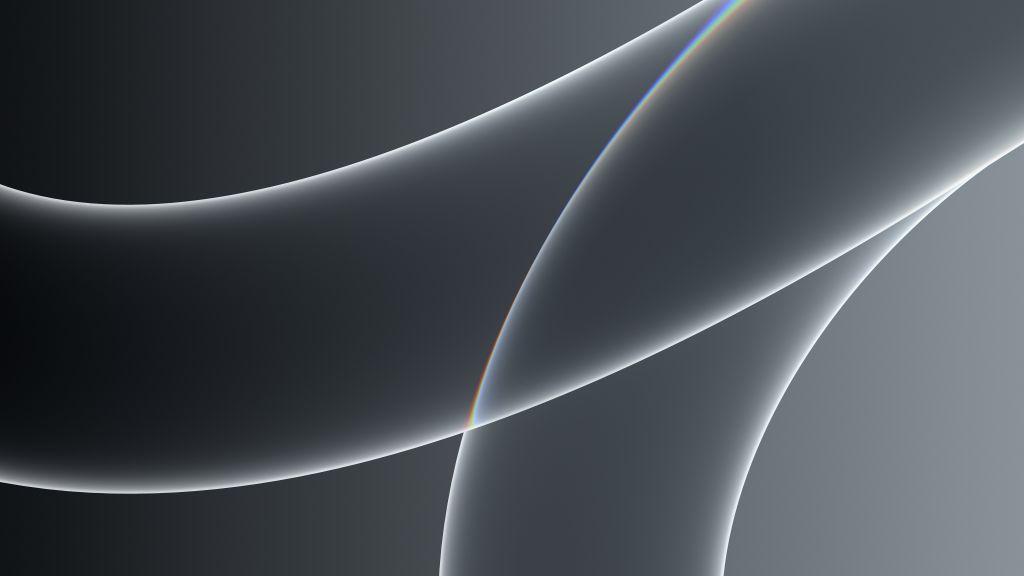
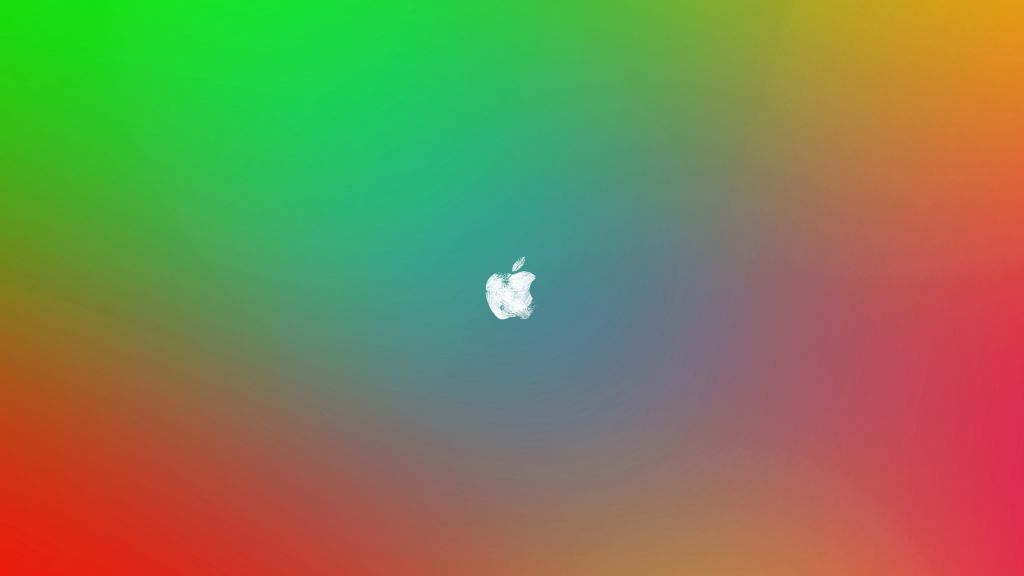

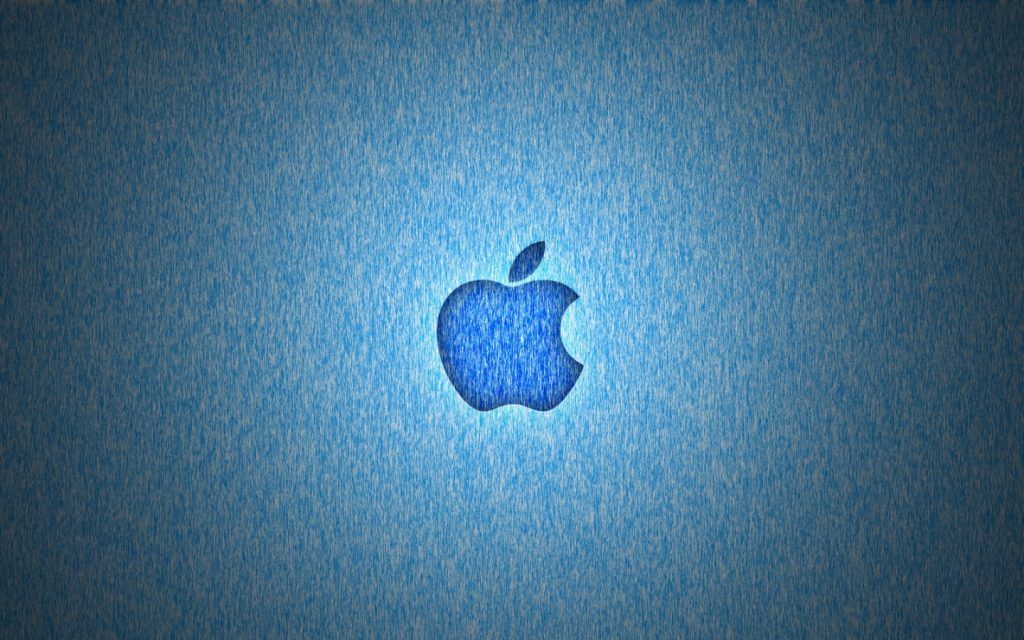 Если вам не нравится фотография, которая в данный момент отображается на вашем рабочем столе, вы можете легко удалить ее из очереди с помощью значка в строке меню.
Если вам не нравится фотография, которая в данный момент отображается на вашем рабочем столе, вы можете легко удалить ее из очереди с помощью значка в строке меню.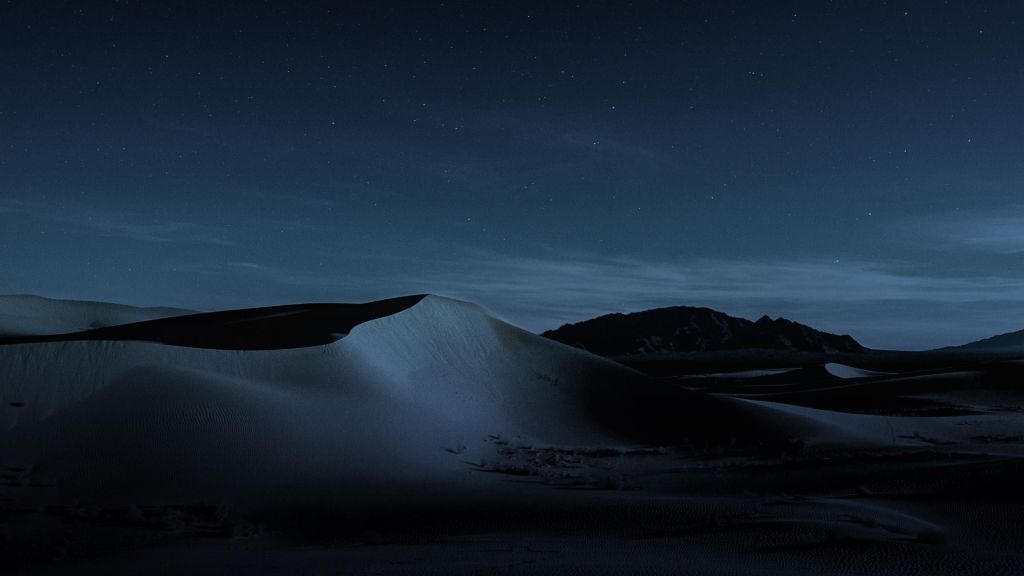
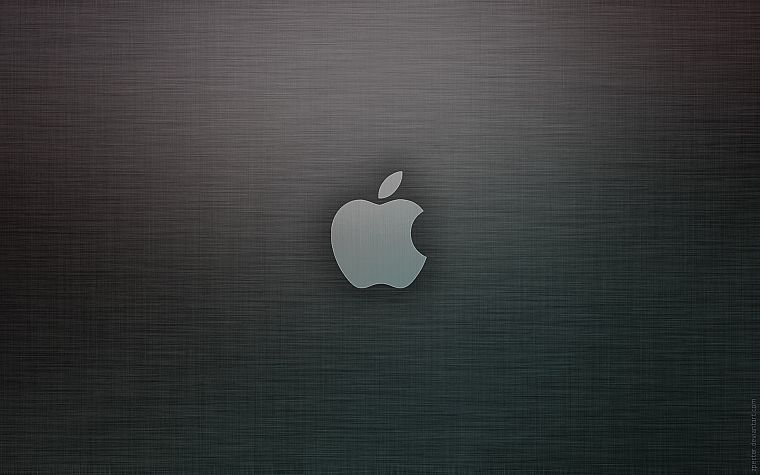 Вы также можете сохранить обои, которые вам больше всего нравятся, или узнать больше об их исполнителе/фотографе, нажав на их имя в левом нижнем углу.
Вы также можете сохранить обои, которые вам больше всего нравятся, или узнать больше об их исполнителе/фотографе, нажав на их имя в левом нижнем углу.
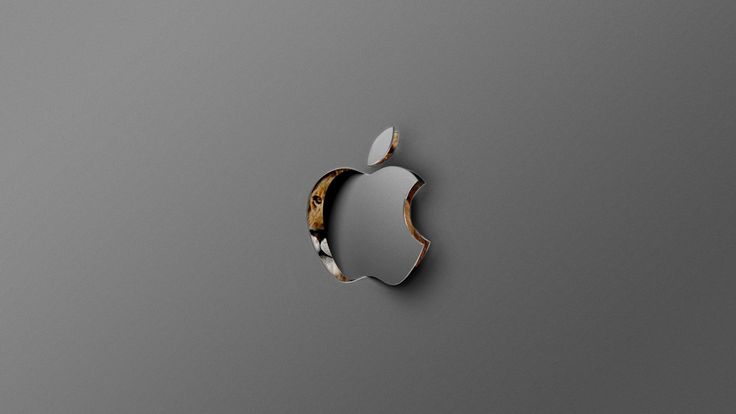 Не нравится определенная картинка? Просто добавьте его или его фотографа в черный список, и вы больше никогда его не увидите. Благодаря некоторым полезным сочетаниям клавиш, которые можно легко настроить, вы можете изменить или сохранить текущие обои, добавить их в черный список или выполнить другие предлагаемые действия за считанные секунды.
Не нравится определенная картинка? Просто добавьте его или его фотографа в черный список, и вы больше никогда его не увидите. Благодаря некоторым полезным сочетаниям клавиш, которые можно легко настроить, вы можете изменить или сохранить текущие обои, добавить их в черный список или выполнить другие предлагаемые действия за считанные секунды. Он имеет простой в использовании интерфейс для навигации и просмотра предлагаемых обоев. Новые темы добавляются периодически по мере их создания. Существует также возможность загрузить собственное видео, чтобы сделать собственный фон рабочего стола.
Он имеет простой в использовании интерфейс для навигации и просмотра предлагаемых обоев. Новые темы добавляются периодически по мере их создания. Существует также возможность загрузить собственное видео, чтобы сделать собственный фон рабочего стола.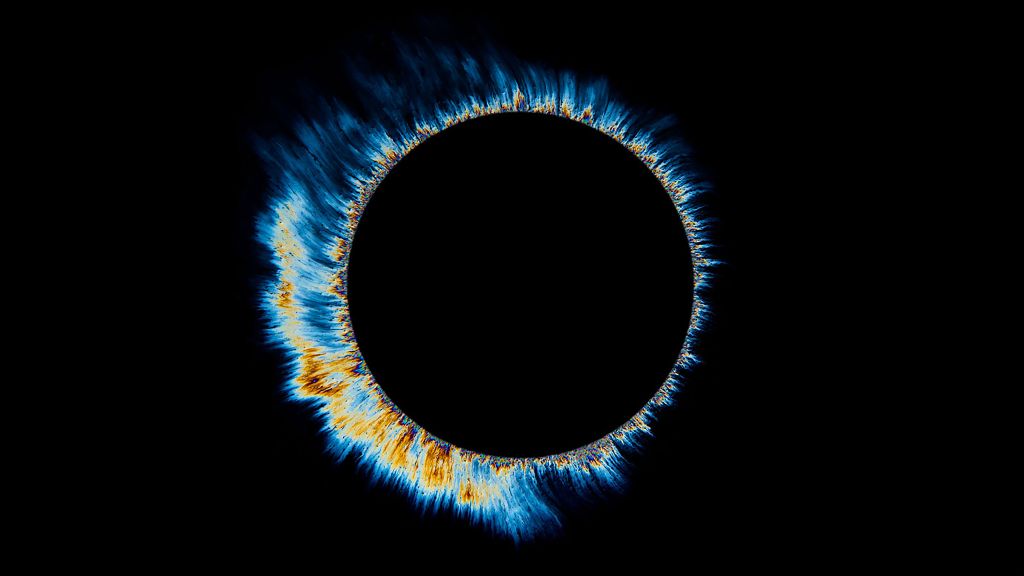
 Приложение, разработанное Томом Тейлором, устанавливает изображение вашего текущего местоположения со спутника в качестве обоев с использованием карт из MapBox, Stamen Design, Bing Maps и Thunderforest.
Приложение, разработанное Томом Тейлором, устанавливает изображение вашего текущего местоположения со спутника в качестве обоев с использованием карт из MapBox, Stamen Design, Bing Maps и Thunderforest.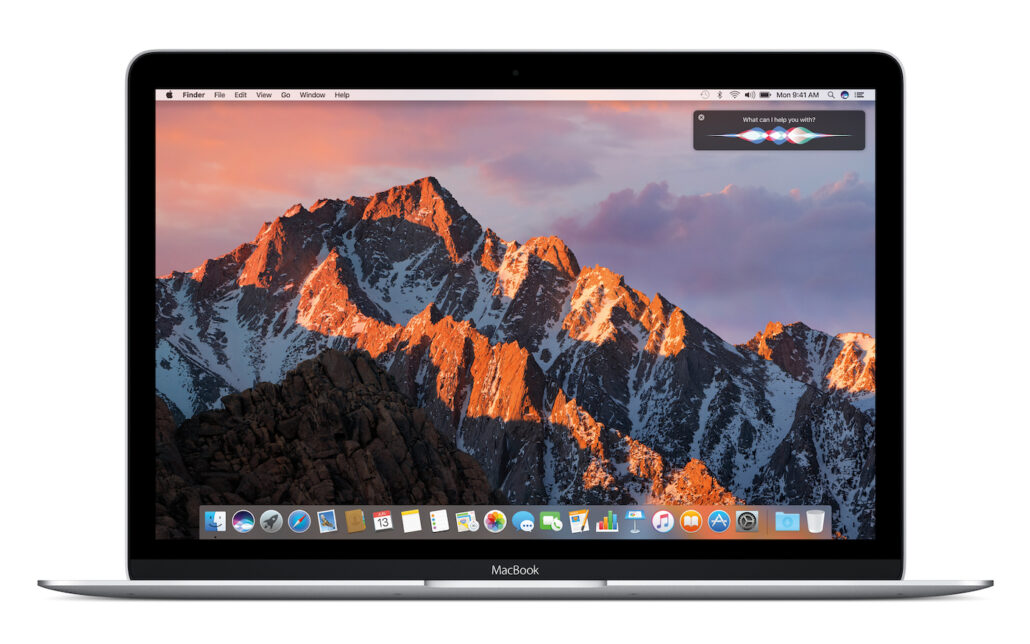
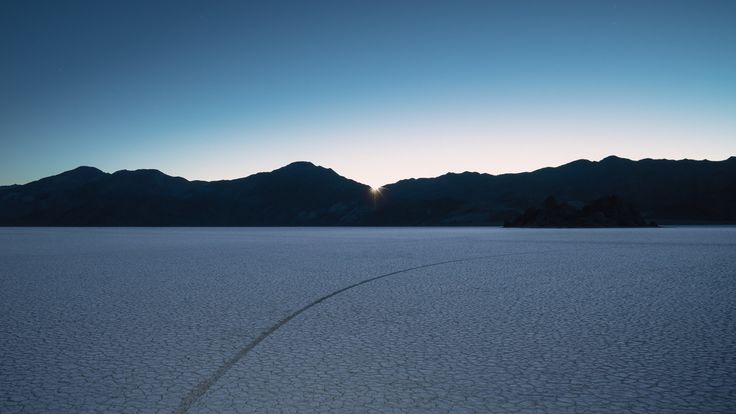
 Есть 58 обоев, каждое из которых содержит около 30-36 неподвижных изображений с разрешением 5K 5120×2880, доступно до 5 ГБ изображений. Приложение позволяет просматривать, загружать и устанавливать HD-обои, определяя лучшее разрешение на основе вашего текущего дисплея. Все фотографии были профессионально сняты специально для приложения.
Есть 58 обоев, каждое из которых содержит около 30-36 неподвижных изображений с разрешением 5K 5120×2880, доступно до 5 ГБ изображений. Приложение позволяет просматривать, загружать и устанавливать HD-обои, определяя лучшее разрешение на основе вашего текущего дисплея. Все фотографии были профессионально сняты специально для приложения. Вы можете в любой момент переключиться на другой канал, чтобы найти подходящие обои для вашего настроения.
Вы можете в любой момент переключиться на другой канал, чтобы найти подходящие обои для вашего настроения.

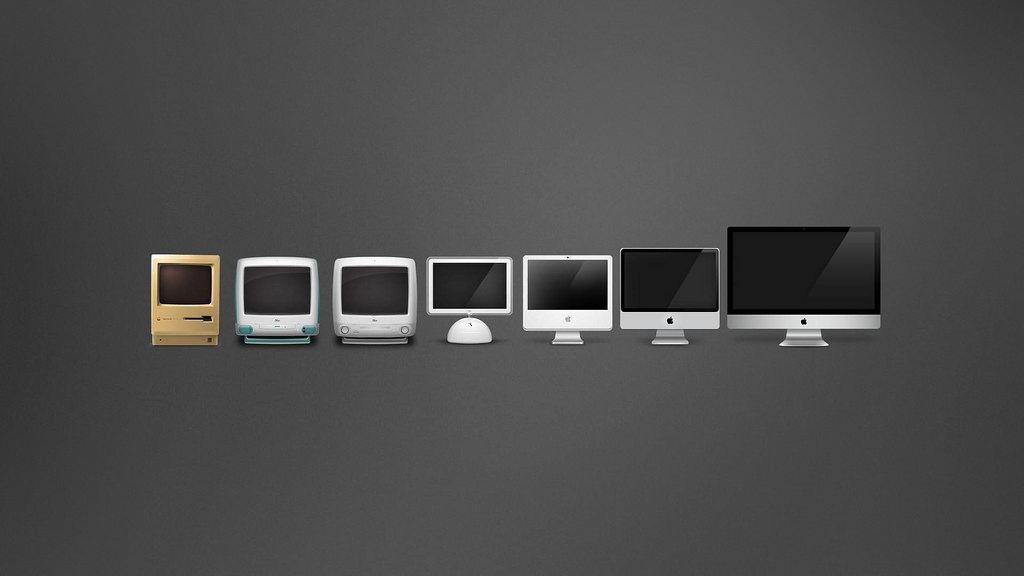 Выберите параметр и интервал времени, чтобы изменить его автоматически.
Выберите параметр и интервал времени, чтобы изменить его автоматически.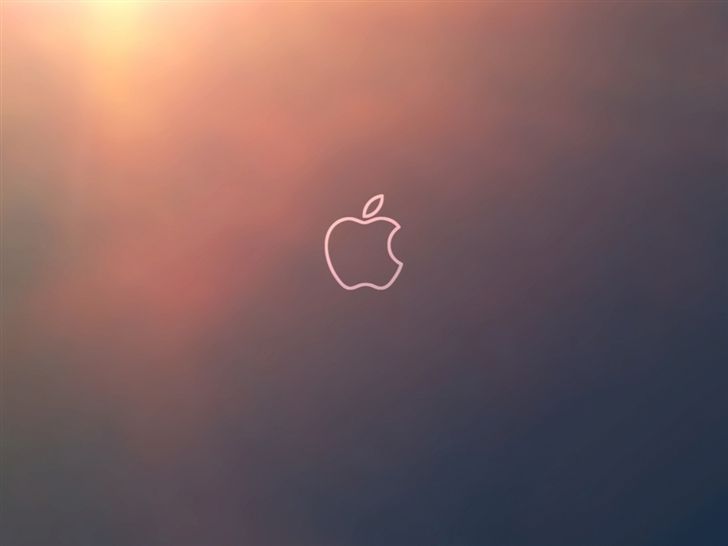
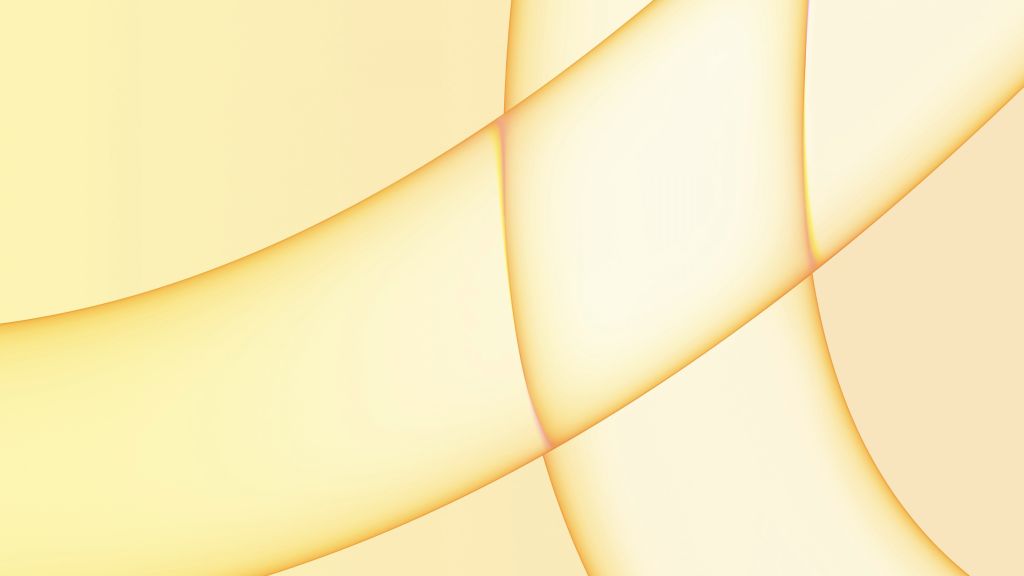

 Выберите « Логотип Apple»
Выберите « Логотип Apple» 